|
Наименование
поля
|
Идентификатор
|
Тип
поля
|
Разрядность
в знаках
|
|
Номер
месяца
|
nommes
|
word
|
|
|
Табельный
номер
|
tabnom
|
word
|
|
|
Фамилия,
имя, отчество
|
fio
|
string
|
80
|
|
Подразделение
|
podrazdelenie
|
string
|
25
|
|
Должность
|
dolgnost
|
string
|
25
|
|
Оклад
|
oklad
|
real
|
|
|
Премия
(в % до 100)
|
premij
|
word
|
|
|
Удержано
из зарплаты
|
udergano
|
Real
|
|
|
Сумма
премии
|
sumprem
|
Real
|
|
|
Сумма
к выдаче
|
sumkv
|
Real
|
|
Также результатной информацией является форма
«Зарплата». На эту форму будут выводиться необходимые данные о сотрудниках и их
заработной плате в текстовый редактор из файла «Zarplata.dat».
В этой форме поля Должность и Подразделение будут заполняться из списка
значений.
Кроме того, выходной информацией будет являться
форма в Excel, которая
должна быть представлена в виде таблицы следующей структуры:
· Номер месяца
· Табельный номер
· Фамилия, имя, отчество
· Подразделение
· Должность
· Оклад
· Премия (в % до 100)
· Удержано из зарплаты
· Сумма премии (расчетная)
· Сумма к выдаче (расчетная)
В приложении будет реализована возможность
поиска информации по табельному номеру, должности или подразделению сотрудников.
Разработка алгоритма решения задачи
С помощью данного приложения пользователь сможет
решить ряд следующих действий:
1. Добавление данных в файл из нолей ввода
и раскрывающихся списков, расчет необходимых сумм и отображение записи в
редакторе. Одновременно новый табельный номер запоминается в списке СоmbоВох3.
Если такой номер уже есть в списке, то запись игнорируется, выводится сообщение
о неверном табельном номере и курсор возвращается к вводу информации;
2. По кнопке «Вывести расчетные листки»
формируются расчетные листки и выводятся в редактор;
3. Кнопка «Поиск» - выполнить поиск по
выбору пользователя. Если пользователь выбрал варианты «По подразделению» или
«По должности» осуществить поиск по образцу, взятому из поля ввода в панели
«Поиск». Результаты поиска отобразить в редакторе. Если пользователь выбрал
вариант «По табельному номеру», то осуществить поиск информации из файла по
выбранному табельному номеру и в предварительно очищенном редакторе вывести
расчетный лист с показом всех причитающихся данному лицу выплат и суммы «К
выдаче»;
. По кнопке «Напечатать» данные из
редактора вывести на печать;
5. По кнопке «Экспорт в Ехсеl»
данные из файла вывести в виде книги Excel
. По кнопке «Очистить» данные из
редактора удаляются;
7. По кнопке «Закрыть» закрыть файл и
осуществить корректное завершение работы.
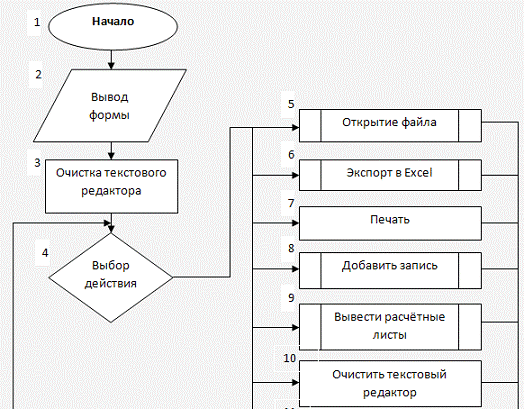
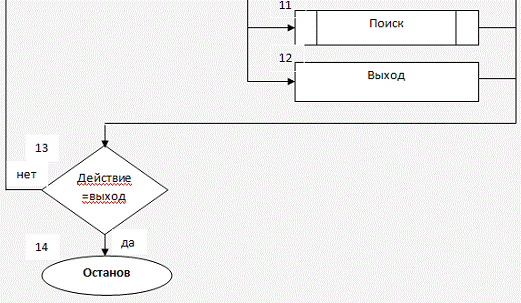
Блок-схемы приложения
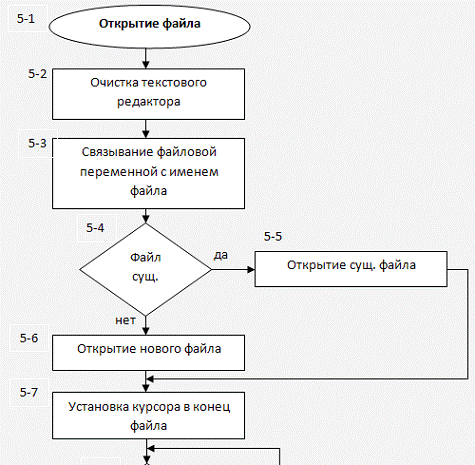
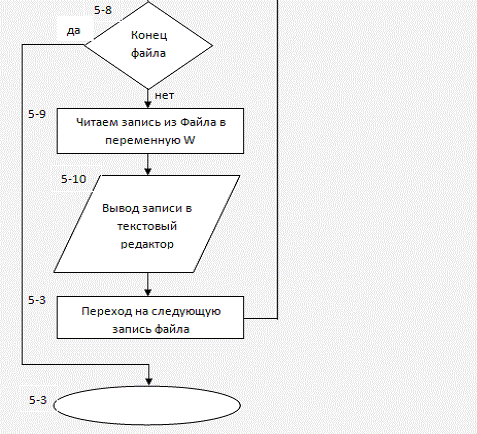
Схема.
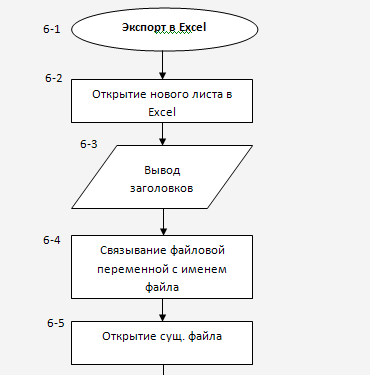
Схема.
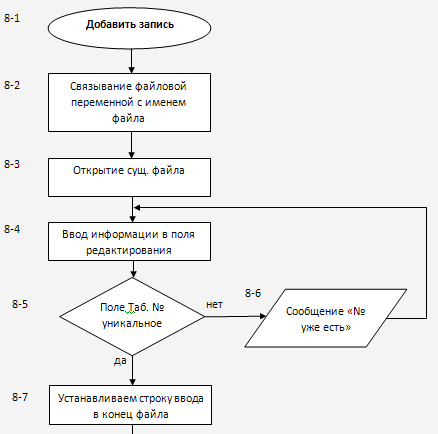
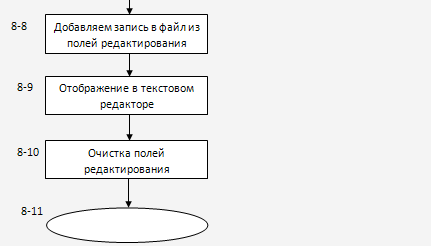
Схема.
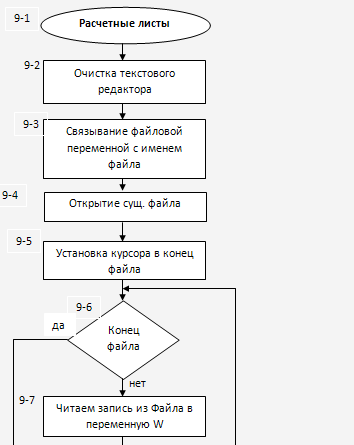
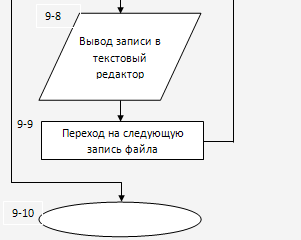
Схема.
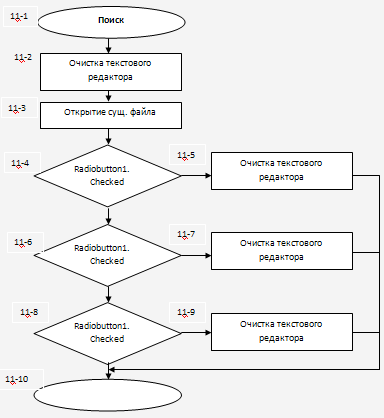
Схема.
Описание программы
Назначение и область применения программы
Данное приложение называется «Зарплата» Тема
разработки - создание приложения, в стиле MS
Word, содержащего
строку меню и панель инструментов.
Приложение «Зарплата» предназначено для
автоматизации расчета заработной платы бухгалтерией предприятия (предусмотрена
возможность добавления записей, формирования расчетных листков на каждого
сотрудника, вывода итоговой ведомости в Excel).
Также с помощью этой программы можно осуществить поиск сведений о заработной
плате сотрудников по подразделению, по должности или табельному номеру. Предусмотрена
возможность вывода данных на печать.
Описание внешнего дизайна (интерфейса
приложения).
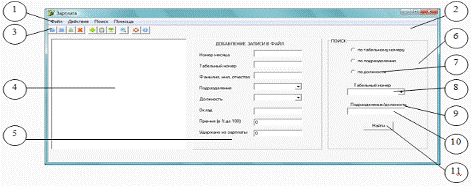
Рис. 1. Вид окна будущего приложения.
1. TMainMenu
- главное меню формы.
2. TToolBar
- панель инструментов.
3. TToolButton
- кнопка панели инструментов.
4. TRichEdit
- текстовый редактор.
5. TPanel - панель.
6. TGroupBox
- панель группирования.
7. TRadioButton - переключатель.
. TCombobox - комбинированный
список.
. TLabel - метка.
. Tedit
- однострочное редактируемое текстовое поле.
11. TButton
- кнопка.
В данном окне реализованы следующие пункты меню:
. Открыть
. Экспорт в Excel
. Печать
. Закрыть
. Добавить запись
. Вывести расчетные листки
. Очистить текстовый редактор
. Поиск
. Справка
. О программе
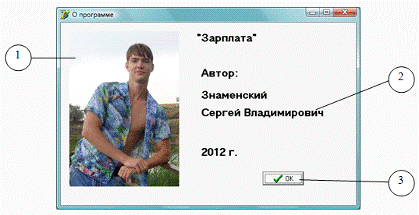
Рис.2. Форма «О программе», вызываемая командой
меню
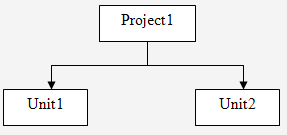
Рис.
Помощь/О
программе.
1. TImage - изображение.
2. TLabel - метка.
. TBitBtn
- кнопка с изображением.
Описание внутренней структуры
Архитектура приложения.
Организация данных
Для работы данного приложения используются
структуры данных, такие как:
1. Файл типа запись.
Запись имеет следующую структуру:
tzarplata=record:word;:word;:string[80];:string[25];:string[25];:real;:word;:Real;:Real;:Real;;
В данной программе файл используется для
постоянного хранения информации о заработной плате сотрудников за месяц. Длина
любого компонента типизированного файла строго постоянна, что даёт возможность
организовать прямой доступ к каждому из них. Также используется одномерный
динамический массив типа запись в процедуре поиска записей для временного
хранения информации. Описание алгоритмов приложения.
procedure
FormCreate(Sender:
TObject);
В процедуре происходит очистка текстового
редактора для дальнейшей работы с приложением.
procedure Action1Execute(Sender:
TObject);:file of tzarplata;:tzarplata;
Процедура открытия файла.
После открытия файла его содержимое будет
отображаться в текстовом редакторе.
procedure Action2Execute(Sender:
TObject);:file of tzarplata;:tzarplata;,Sheet,Colum:Variant;
index:integer;
Процедура вывода записей в Excel
Данные из файла выводятся в таблицу. Для
распечатки таблицы потребуется принтер.
procedure Action3Execute(Sender:
TObject);
Процедура печати.
Для
распечатки
необходим
принтер.Action4Execute(Sender:
TObject);
Выход из
программы.Action5Execute(Sender:
TObject);:file of tzarplata;:tzarplata;,tn1,i:integer;:boolean;
Процедура добавления записи
Данные из однострочных полей редактирования
добавляются в файл и отображаются в текстовом редакторе. После добавления
записи однострочные поля очищаются. Перед добавлением выполняется проверка -
если табельный номер уже существует в файле, то выдается сообщение об ошибке.
procedure Action6Execute(Sender:
TObject);:file of tzarplata;:tzarplata;
Процедура просмотра содержимого файла
procedure Action7Execute(Sender:
TObject);
Процедура очистки текстового
редактораAction8Execute(Sender:
TObject);:string;:boolean;,k:integer;:file of tzarplata;:tzarplata;:array
of tzarplata;
Процедура поиска записей. Предусмотрена
возможность поиска записей по табельному номеру, по подразделению или по
должности в зависимости от установленного переключателя. Найденные записи
отображаются в редакторе.
procedure Action9Execute(Sender:
TObject);
Вызов справкиAction10Execute(Sender:
TObject);
Вызов формы
"О
программе"
Программные коды модулей
unit
Unit1;
interface, ShellAPI,
…;=record:word;:word;:string[80];:string[25];:string[25];:real;:word;:Real;:Real;:Real;;=
class(TForm)FormCreate(Sender: TObject);Action1Execute(Sender:
TObject);Action5Execute(Sender: TObject);Action6Execute(Sender:
TObject);Action7Execute(Sender: TObject);Action4Execute(Sender:
TObject);Action3Execute(Sender: TObject);Action8Execute(Sender:
TObject);Action2Execute(Sender: TObject);Action10Execute(Sender:
TObject);Action9Execute(Sender: TObject);
{ Private declarations }
{ Public declarations };:file of
tzarplata;:tzarplata;:array of tzarplata;:integer;: TForm1;Unit2;
{$R *.dfm}TForm1.FormCreate(Sender:
TObject);
RichEdit1.Clear;//очистка
текстового редактора
end;TForm1.Action1Execute(Sender:
TObject);
{процедура
открытия
файла}.Clear;
assignfile(f,'C:\Zarplata.dat'); //связываем
файловую переменную с именем файлаFileExists('C:\Zarplata.dat') //защищённый
блок для открытия файла
then reset(f)rewrite(f);(f,0);not
eof(f) do//цикл пока
не
конец
файла
read(f,w); {читаем данные из файла в переменную
w}
//выводим содержимое переменной в текстовый
редактор
RichEdit1.Lines.Add('_____________________________________');.Lines.Add('Номер
месяца...........'+inttostr(w.nommes));.Lines.Add('Табельный
номер........'+inttostr(w.tabnom));.Lines.Add('Фамилия
Имя
Отчество...'+w.fio);.Lines.Add('Подразделение..........'+w.podrazdelenie);.Lines.Add('Должность..............'+w.dolgnost);.Lines.Add('Оклад..................'+floattostr(w.oklad));.Lines.Add('Премия
(в
% до
100)....'+inttostr(w.premij));.Lines.Add('Удержано
из
зарплаты...'+floattostr(w.udergano));.Lines.Add('Сумма
премии...........'+floattostr(w.sumprem));.Lines.Add('Сумма
к
выдаче.........'+floattostr(w.sumkv));.Items.Add(inttostr(w.tabnom));;(f,filesize(f));{устанавливаем
фокус
ввода
в
конец
файла};TForm1.Action5Execute(Sender:
TObject);
{процедура добавления записи},tn1,i:integer;
fl:boolean;(f,'C:\Zarplata.dat');(f);:=strtoint(edit2.Text);:=false;i:=0
to combobox3.items.count-1 do:=strtoint(combobox3.Items[i]);tn=tn1 then
fl:=true;;fl then('Такой номер
есть');.SetFocus;;(f,filesize(f));{устанавливаем
фокус
ввода
в
конец
файла}
//в переменную w
записываем данные из полей редактирования
w.nommes:=strtoint(Edit1.text);.tabnom:=strtoint(Edit2.text);.fio:=Edit3.Text;.podrazdelenie:=ComboBox1.Text;.dolgnost:=ComboBox2.Text;.oklad:=strtofloat(Edit4.text);.premij:=
strtoint(Edit5.text);.udergano:= strtofloat(edit6.text);.sumprem:=
w.oklad*w.premij/100;.sumkv:= w.oklad+w.sumprem-w.udergano;1.Clear;
//обображаем записи в текстовом редакторе
RichEdit1.Lines.Add('_____________________________________');.Lines.Add('Номер
месяца...........'+inttostr(w.nommes));.Lines.Add('Табельный
номер........'+inttostr(w.tabnom));.Lines.Add('Фамилия
Имя
Отчество...'+w.fio);.Lines.Add('Подразделение..........'+w.podrazdelenie);.Lines.Add('Должность..............'+w.dolgnost);.Lines.Add('Оклад..................'+floattostr(w.oklad));.Lines.Add('Премия
(в
% до
100)....'+inttostr(w.premij));.Lines.Add('Удержано
из
зарплаты...'+floattostr(w.udergano));.Lines.Add('Сумма
премии...........'+floattostr(w.sumprem));.Lines.Add('Сумма
к
выдаче.........'+floattostr(w.sumkv));
write(f,w); {записываем данные из переменной w в
файл}
//очищаем однострочные поля редактирования
edit1.Text:='';
edit2.Text:='';.Text:='';.Text:='';.Text:='';.Text:='';.SetFocus;;TForm1.Action6Execute(Sender:
TObject);
{процедура просмотра содержимого файла}.Clear;
assignfile(f,'C:\Zarplata.dat');(f);(f,0);not
eof(f) do
begin(f,w); {читаем данные из файла в переменную
w и отображаем их в редакторе}
RichEdit1.Lines.Add('_____________________________________');.Lines.Add('Номер
месяца...........'+inttostr(w.nommes));.Lines.Add('Табельный
номер........'+inttostr(w.tabnom));.Lines.Add('Фамилия
Имя
Отчество...'+w.fio);.Lines.Add('Подразделение..........'+w.podrazdelenie);.Lines.Add('Должность..............'+w.dolgnost);.Lines.Add('Оклад..................'+floattostr(w.oklad));.Lines.Add('Премия
(в
% до
100)....'+inttostr(w.premij));.Lines.Add('Удержано
из
зарплаты...'+floattostr(w.udergano));.Lines.Add('Сумма
премии...........'+floattostr(w.sumprem));.Lines.Add('Сумма
к
выдаче.........'+floattostr(w.sumkv));;;TForm1.Action7Execute(Sender:
TObject);
{процедура
очистки
RichEdit1}.Clear;;TForm1.Action4Execute(Sender: TObject);
//выход из программы(f);
close;;TForm1.Action3Execute(Sender:
TObject);
{процедура
печати}.Print(Text);;TForm1.Action8Execute(Sender:
TObject);
{процедура поиска записей}:string;
poisk:boolean;,k:integer;.Clear;(f,'C:\Zarplata.dat');(f);(a,filesize(f));radiobutton1.Checked
then:=combobox3.Text;:=0;:=false;not eof(f) do {пока
не
конец
файла}
begin(f,w); {читаем из файла в файловую
переменную}
if pos(maska,inttostr(w.tabnom))=1
then
begin[k]:=w; {записываем в массив данные из w}
inc(k);:=true;;;(f);not poisk then
showmessage('Записей образца
'+maska+' не обнаружено')
{если не найден не один элемент выводим соответствующее
сообщение}
elsei:=0 to k-1 do {в
ячейки
выводим
записи
массива
а}.Lines.Add('_____________________________________');.Lines.Add('Номер
месяца...........'+inttostr(a[i].nommes));.Lines.Add('Табельный
номер........'+inttostr(a[i].tabnom));.Lines.Add('Фамилия
Имя
Отчество...'+a[i].fio);.Lines.Add('Подразделение..........'+a[i].podrazdelenie);.Lines.Add('Должность..............'+a[i].dolgnost);.Lines.Add('Оклад..................'+floattostr(a[i].oklad));.Lines.Add('Премия
(в
% до
100)....'+inttostr(a[i].premij));.Lines.Add('Удержано
из
зарплаты...'+floattostr(a[i].udergano));.Lines.Add('Сумма
премии...........'+floattostr(a[i].sumprem));.Lines.Add('Сумма
к
выдаче.........'+floattostr(a[i].sumkv));;;;radiobutton2.Checked
then:=edit7.Text;:=0;:=false;not eof(f) do {пока
не
конец
файла}
begin(f,w); {читаем из файла в файловую
переменную}
if pos(maska,w.podrazdelenie)=1 then
begin[k]:=w; {записываем в массив данные из w}
inc(k);:=true;;;(f);not poisk then
showmessage('Записей образца
'+maska+' не обнаружено')
{если не найден не один элемент выводим
соответствующее сообщение}
elsei:=0 to k-1 do {в
ячейки
выводим
записи
массива
а}.Lines.Add('_____________________________________');.Lines.Add('Номер
месяца...........'+inttostr(a[i].nommes));.Lines.Add('Табельный
номер........'+inttostr(a[i].tabnom));.Lines.Add('Фамилия
Имя
Отчество...'+a[i].fio);.Lines.Add('Подразделение..........'+a[i].podrazdelenie);.Lines.Add('Должность..............'+a[i].dolgnost);.Lines.Add('Оклад..................'+floattostr(a[i].oklad));.Lines.Add('Премия
(в
% до
100)....'+inttostr(a[i].premij));.Lines.Add('Удержано
из
зарплаты...'+floattostr(a[i].udergano));.Lines.Add('Сумма
премии...........'+floattostr(a[i].sumprem));.Lines.Add('Сумма
к
выдаче.........'+floattostr(a[i].sumkv));;;;radiobutton3.Checked
then:=edit7.Text;:=0;:=false;not eof(f) do {пока
не
конец
файла}
begin(f,w); {читаем из файла в файловую
переменную}
if pos(maska,w.dolgnost)=1 then
begin[k]:=w; {записываем в массив данные из w}
inc(k);:=true;;;(f);not poisk then
showmessage('Записей образца
'+maska+' не обнаружено')
{если не найден не один элемент выводим
соответствующее сообщение}
elsei:=0 to k-1 do {в
ячейки
выводим
записи
массива
а}.Lines.Add('_____________________________________');.Lines.Add('Номер
месяца...........'+inttostr(a[i].nommes));.Lines.Add('Табельный
номер........'+inttostr(a[i].tabnom));.Lines.Add('Фамилия
Имя
Отчество...'+a[i].fio);.Lines.Add('Подразделение..........'+a[i].podrazdelenie);.Lines.Add('Должность..............'+a[i].dolgnost);.Lines.Add('Оклад..................'+floattostr(a[i].oklad));.Lines.Add('Премия
(в
% до
100)....'+inttostr(a[i].premij));.Lines.Add('Удержано
из
зарплаты...'+floattostr(a[i].udergano));.Lines.Add('Сумма
премии...........'+floattostr(a[i].sumprem));.Lines.Add('Сумма
к
выдаче.........'+floattostr(a[i].sumkv));;;;;TForm1.Action2Execute(Sender:
TObject);
{процедура вывода записей в Excel}
var,Sheet,Colum:Variant;:integer;:=CreateOleObject('Excel.Application');.Visible:=true;.Workbooks.Add(-4167);.Workbooks[1].workSheets[1].Name:='Отчёт';:=
XLApp.Workbooks[1].workSheets['Отчёт'].Columns;.Columns[1].ColumnWidth:=20;.Columns[2].ColumnWidth:=20;.Columns[3].ColumnWidth:=20;.Columns[4].ColumnWidth:=20;.Columns[5].ColumnWidth:=20;.Columns[6].ColumnWidth:=20;.Columns[7].ColumnWidth:=20;.Columns[8].ColumnWidth:=20;.Columns[9].ColumnWidth:=20;.Columns[10].ColumnWidth:=20;:=
XLApp.Workbooks[1].workSheets['Отчёт'].Rows;.Rows[2].Font.Bold:=true;.Rows[1].Font.Bold:=true;.Rows[1].Font.Color:=clBlue;.Rows[1].Font.Size:=14;:=XLApp.Workbooks[1].WorkSheets['Отчёт'];.Cells[1,2]:='Ведомость';.Cells[2,1]:='Номер
месяца';.Cells[2,2]:='Табельный
номер';.Cells[2,3]:='Фамилия,
имя,
отчество';.Cells[2,4]:='Подразделение';.Cells[2,5]:='Должность';.Cells[2,6]:='Оклад';.Cells[2,7]:='Премия
(в
% до
100)';
Sheet.Cells[2,8]:='Удержано из
зарплаты';.Cells[2,9]:='Сумма премии';.Cells[2,10]:='Сумма к выдаче';
assignfile(f,'C:\Zarplata.dat');(f);:=3;not
eof(f) do
begin(f,w); {читаем данные из файла в переменную
w}
sheet.cells[index,1]:=inttostr(w.nommes);.cells[index,2]:=inttostr(w.tabnom);.cells[index,3]:=w.fio;.cells[index,4]:=w.podrazdelenie;.cells[index,5]:=w.dolgnost;.cells[index,6]:=floattostr(w.oklad);.cells[index,7]:=inttostr(w.premij);.cells[index,8]:=floattostr(w.udergano);.cells[index,9]:=floattostr(w.sumprem);.cells[index,10]:=floattostr(w.sumkv);(index);;;.Action10Execute(Sender:
TObject);
//вызов формы "О программе".showmodal;
end;TForm1.Action9Execute(Sender:
TObject);
//вызов
справки(Handle,'open','D:\знаменский
курсовая\spravka.htm',nil,nil,sw_restore);
end;.
Инструкция по работе с программой
Общие сведения.
Функциональное назначение.
Приложение «Зарплата» предназначено для
автоматизации расчета заработной платы бухгалтерией предприятия (предусмотрена
возможность добавления записей, формирования расчетных листков на каждого
сотрудника, вывода итоговой ведомости в Excel).
Также с помощью этой программы можно осуществить поиск сведений о заработной
плате сотрудников по подразделению, по должности или табельному номеру.
Предусмотрена возможность вывода данных на печать.
Описание логической структуры.
Данная программа реализует следующие алгоритмы:
· Открытие файла - проверяется
существование файла и в зависимости от его существования, открывается файл тем
или иным способом. Все табельные номера переписываются в раскрывающийся список;
· Добавление данных в файл из полей
ввода и раскрывающихся списков, расчет необходимых сумм и отображение записи в
редакторе. Одновременно новый табельный номер запоминается в списке табельных
номеров. Если такой номер уже есть в списке, то запись игнорируется, выводится
сообщение о неверном табельном номере и курсор возвращается к вводу информации;
· Вывод расчетных листков -
формируются расчетные листки и выводятся в редактор;
· Поиск - по выбору пользователя. Если
пользователь выбрал варианты «По подразделению» или «По должности»
осуществляется поиск по образцу, взятому из поля ввода в панели «Поиск».
Результаты поиска отображаются в редакторе. Если пользователь выбрал вариант
«По табельному номеру», то осуществляется поиск информации из файла по
выбранному табельному номеру и в предварительно очищенном редакторе выводится
расчетный лист с показом всех причитающихся данному лицу выплат и суммы «К
выдаче»;
· Печать - данные из редактора
выводятся на печать;
· Экспорт в Ехсеl
- данные из файла выводятся в виде книги Excel
· Очистить - данные из редактора
удаляются;
· Закрыть - закрытие файла и
корректное завершение работы.
· О программе - вывод на экран формы,
содержащей сведения о программе и её авторе.
· Справка - вывод справки.
Для работы программы необходимы следующие
технические средства:
· Процессор: класс Pentium.
· RAM: 64 Мбайт.
· Память на жёстком диске: не менее 10
Мбайт.
· Video: 800*600 при
256-цветовой палитре.
Для печати данных необходим принтер.
Вызов и загрузка.
Перед запуском программы необходимо скопировать
папку «Зарплата» с лазерного диска в любое место на жёстком диске. Для вызова
программы необходимо запустить файл Project1.exe.
После первого запуска программы на диске «С» появится файл «Zarplata.dat»,
в котором и будет храниться вся информация об имеющихся книгах.
Используемая оперативная память - 3580 Кб, объём
программы - 686 Кб.
Входные данные
Исходные данные могут вводиться пользователем в
однострочные поля редактирования. В поля подразделение и должность выбираются
значения из раскрывающихся списков. Все поля имеют числовой формат, кроме полей
Фамилия, подразделение, должность (эти поля символьного типа).
Выходные данные.
Выходные данные могут быть представлены в
текстовом редакторе или выведены на печать. Ведомость может быть сформирована в
excel.
Описание пользовательского интерфейса.
В данном приложении реализован интерфейс MS
Word. Т.е. одно и то же
действие пользователь сможет выполнить, как выбрав команду меню, так и щелкнув
кнопку на панели инструментов.
При запуске приложения на экран выводится форма,
показанная на рисунке 3.
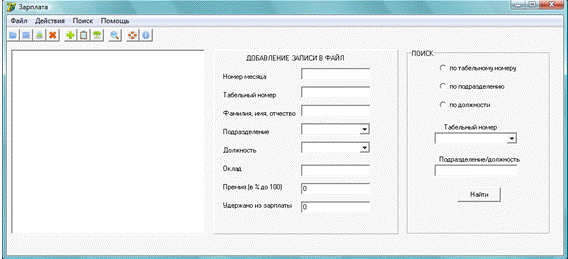
Рис. 3. Вид главного окна приложения
Меню программы содержит следующие пункты:
· Файл/Открыть после выбора данного
пункта меню все записи из файла «С:\Zarplata.dat»
будут представлены в текстовом редакторе. Пример показан на рисунке 4.
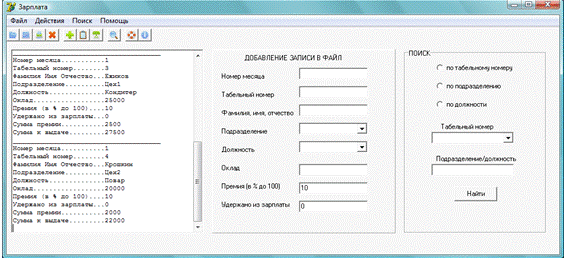
Рис. 4. Вид окна приложения после команды
«Открыть»
· Файл/Экспорт в Excel
- после выполнения данного пункта все записи из файла будут перенесены в
ведомость Excel (рисунок
5).
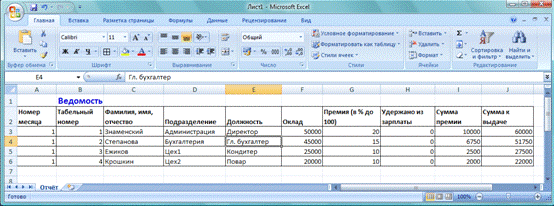
Рис. 5. Ведомость формируемая в Excel
· Файл/Печать - данные представленные
в текстовом редакторе будут выведены на печать.
· Файл/Выход - корректное завершение
работы программы.
· Действия/Добавить запись - данные из
однострочных полей будут добавлены в конец файла и отображены в текстовом
редакторе. Пример представлен на рисунке 6.
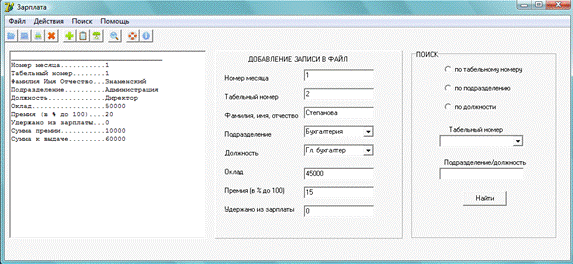
Рис. 6. Добавление записи
· Действия /Вывести расчетные листки -
данные о всех сотрудниках, с рассчитанными суммами выплат выводятся в текстовый
редактор (рисунок 7).

Рис. 7. Вывод расчетных листов
· Действия/Очистить - по нажатии на
эту кнопку текстовый редактор очищается.
· Поиск - перед выполнением этой
команды пользователю необходимо указать вариант поиска (по подразделению,
должности или табельному номеру) и ввести искомое значение в разделе «Поиск».
Пример показан на рисунке 8.
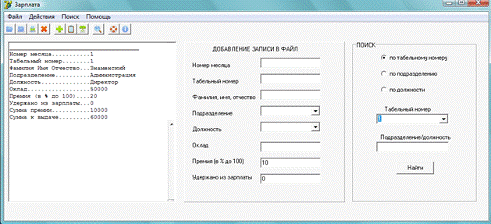
Рис. 8. Пример поиска по табельному номеру
· Помощь/Справка - вызывается документ
«D:\spravka.htm»,
которой содержит подробную инструкцию по работе с программой (рисунок 9).
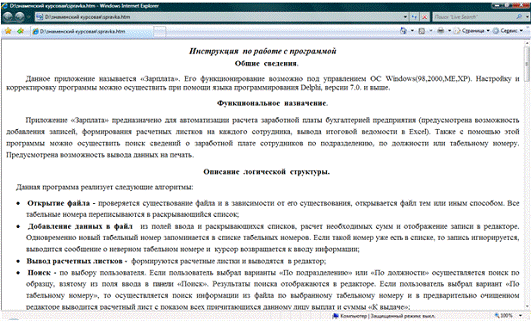
Рис. 9. Вид окна «Справка»
· Помощь/О программе - на экран будет
выведена форма, содержащая основные сведения о программе и её авторе.
Те же самые действия можно выполнить, нажав
соответствующие кнопки на панели инструментов (Открыть, экспорт в Excel
и др.).
Сообщения пользователю.
На экран могут быть выведены сообщения «Такой
номер уже есть», если при добавлении в файл новой записи, табельный номер
совпадет с уже существующем номером в файле (рисунок 10).

Рис. 10. Сообщение о совпадении номера
Также при выполнении поиска, в случае если
запись отсутствует в файле, то будет выведено сообщение об ошибке (Рисунок 11).

Рис. 11. Сообщение об ошибке
Заключение
В ходе выполнения данной курсовой работы мною
было создано приложение «Зарплата» предназначено для автоматизации расчета
заработной платы бухгалтерией предприятия (предусмотрена возможность добавления
записей, формирования расчетных листков на каждого сотрудника, вывода итоговой
ведомости в Excel). Также с
помощью этой программы можно осуществить поиск сведений о заработной плате
сотрудников по подразделению, по должности или табельному номеру. Предусмотрена
возможность вывода данных на печать.
В дальнейшем, для усовершенствования программы,
может быть изменен её внешний дизайн, а также не исключены небольшие доработки
для удобства работы конкретного пользователя.
Я получил и закрепил навыки работы с языком
программирования Delphi
7. Мною были использованы поиск по маске и другие методы работы с данными
хранящимися в динамическом массиве записей. Также я изучил новые для меня
компоненты, такие как TToolBar, TToolButton, и другие,
используемые для создания интерфейса в стиле MS
Word. Также был изучен порядок экспорта
данных в Excel.
Навыки, полученные при выполнении курсовой
работы помогут в моей дальнейшей профессиональной деятельности.
Список литературы
1.Фаронов
В.В. Delphi. Программирование на языке высокого уровня. - «М.:Питер», 2004.
.Баженова
Ю.И. Delphi 7. Самоучитель программиста - «КУДИЦ-Образ», 2003
.Онлайн
Учебник по Microsoft Excel - #"587515.files/image024.gif">
Рис. 5. Ведомость формируемая в Excel
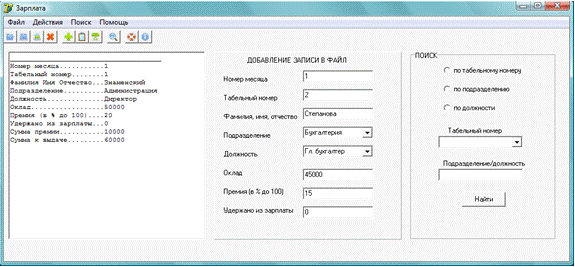
Рис. 6. Добавление записи
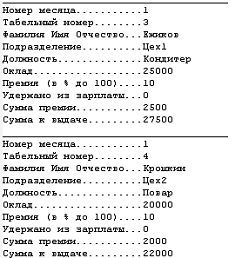
Рис. 8. Пример поиска по табельному номеру
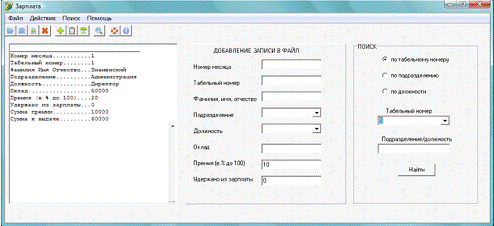
Рис. 8. Пример поиска по табельному номеру

Рис. 8. Пример поиска по табельному номеру
Похожие работы на - Обзор компонентов Delphi, используемых при разработке интерфейса в стиле MS WORD